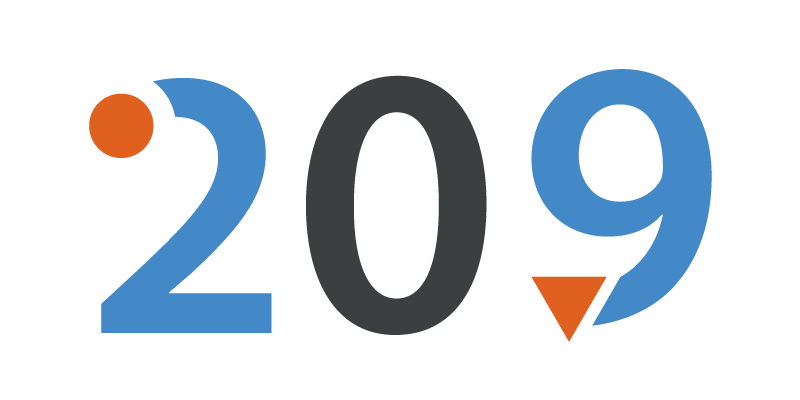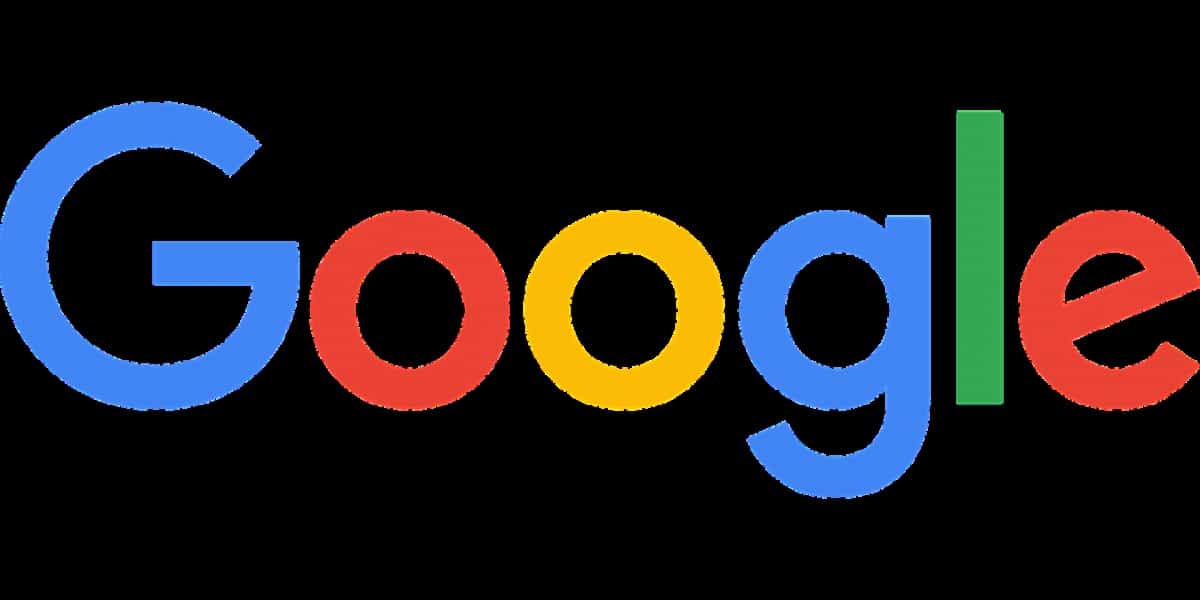Bien configuré sur votre appareil, Google Assistant vous permet d’accomplir de nombreuses tâches et aussi de trouver des informations. Cependant comment réussir la configuration de cette fonctionnalité sur votre appareil ? Découvrez dans le présent article comment le faire en quelques minutes.
Plan de l'article
Connaître ce dont vous aviez besoin
Pour apprendre à configurer votre appareil avec Google Assistant en quelques clics, il faudrait tout d’abord que vous connaissiez ce dont vous aviez besoin. Ainsi, les éléments à lister doivent être pris en compte afin que tout le processus soit bien respecté. Pour cela, vous aviez besoin :
A lire aussi : Les outils informatiques indispensables pour la gestion d'une pharmacie
- D’un réseau Wi-Fi ou d’une connexion Internet ;
- De l’application Google ;
- De l’application Google Assistant version récente ;
- D’un compte Google obligatoire ;
- D’une tablette ou d’un téléphone mobile étant compatible avec Android 6.0 ou une version ultérieure (pour téléphone) et Android version 6.0 pour tablette.
La tablette ou le téléphone mobile doit également comporter une langue correspondant à l’une des langues indiquées par Google Assistant.
Une fois être rassuré que votre appareil est compatible avec Google Assistant, il vous faut aller sur l’étape suivante.
A lire en complément : Quels sont les inconvénients de la lecture ?
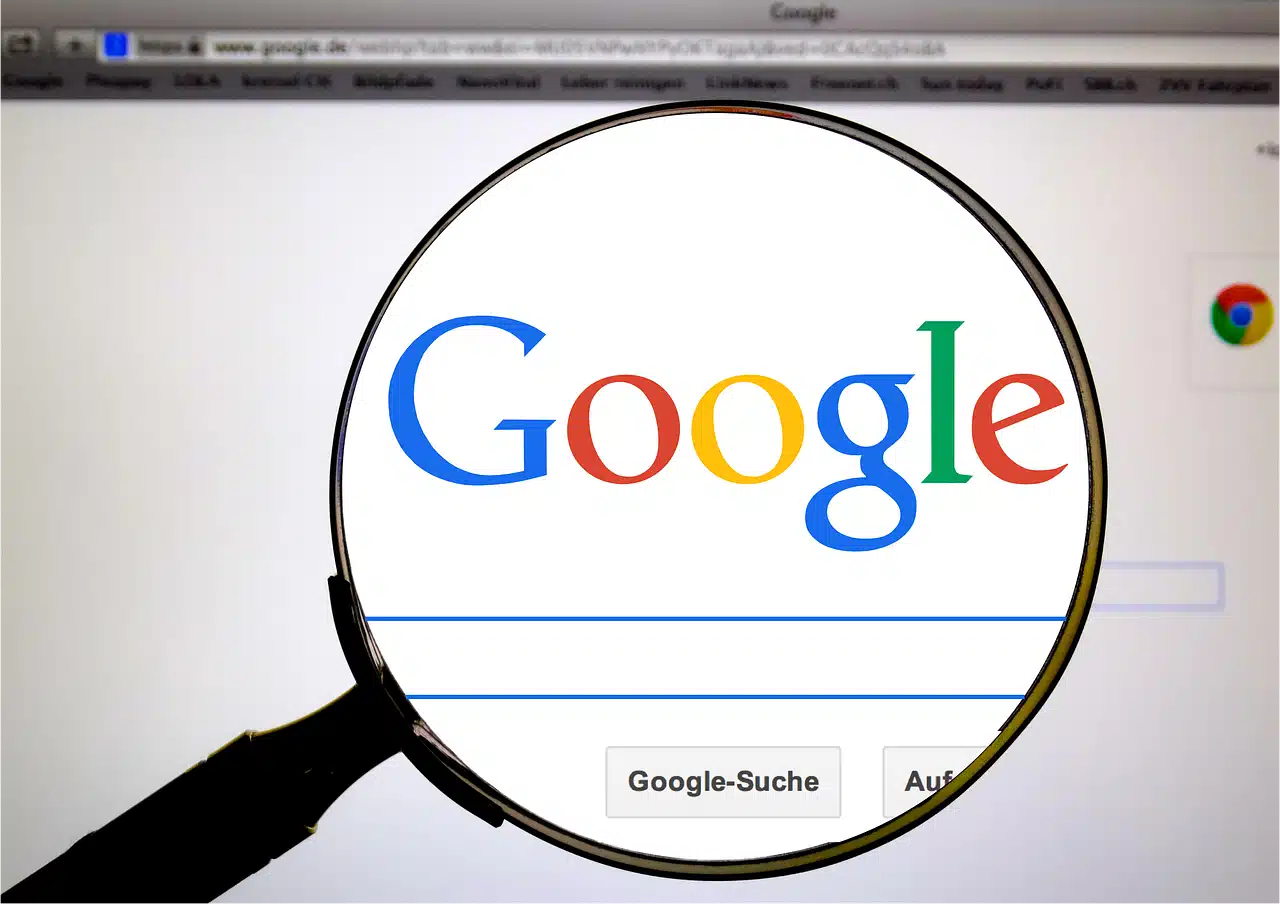
Passer à l’activation de Google Assistant sur votre appareil
Pour vous servir de Google Assistant pour configurer votre appareil, il faut qu’il soit activé dans les paramètres de celui-ci. L’on vous montre comment procéder pour y arriver. D’abord, vous n’aurez qu’à ouvrir les paramètres de votre appareil (tablette ou téléphone mobile). Sélectionnez par la suite, « Assistant et recherche » dans la liste des options qui vous sera présentée.
Une fois cette phase passée, vous verrez sur l’écran de votre appareil des instructions. Vous n’aurez qu’à les suivre à la lettre afin d’enregistrer votre voix puis de configurer d’abord Google Assistant.
Dès que ce dernier est activé, vous pouviez maintenant l’utiliser pour mieux configurer votre appareil.
La configuration proprement dite de votre appareil avec Google Assistant
Une fois les étapes précédentes suivies, vous pouviez commencer la configuration de votre appareil avec Google Assistant.
Pour cela, commencez par activer votre connexion Internet, que ce soit Wi-Fi ou données mobiles. Après vous êtes rassuré d’avoir une bonne connexion, il faut impérativement que vous installiez les dernières mises à jour sur votre appareil. Il faut également que vous mettiez vos applications à jour sur votre appareil.
Vous vous rappeliez que parmi les conditions, vous devez disposer d’une version récente ? Eh bien voilà ! Si vous n’en disposez pas, sachez qu’il est temps que vous la téléchargiez. Pour ce faire, accédez à la page de l’application sur votre appareil et appuyez sur « Installer » ou « Mettre à jour ».
Ensuite, une fois avoir bien respecté ces consignes, il est l’heure de lancer la configuration. Pour y arriver, ouvrez Google Assistant sur votre appareil puis dites « Configurer mon appareil avec Google Assistant« . Une petite remarque : Vous aviez aussi la possibilité d’accéder à la page de Google Assistant depuis un navigateur Web comme Chrome ou Firefox.
Pour finir votre configuration, une série d’instructions viendra sur l’écran de votre appareil, il vous faut simplement la suivre pour aboutir à votre objectif.